部数印字拡張を設定する
1.
 (設定/登録)を押す
(設定/登録)を押す 2.
[ファンクション設定]→[共通]→[印刷動作]を押す
3.
[部数印字拡張の設定]を押す→<部数印字拡張>の[ON]を押す→各項目を設定
部数印字拡張を行わないときは、[OFF]を押します。
<部数印字拡張>
|
[ON]:
|
[全面に印字]、[5箇所に印字]がグレーアウトして、選択できません。
印字サイズは、[10.5ポイント]、[12.0ポイント]、[14.0ポイント]から選択できます。
|
|
[OFF]:
|
[全面に印字]、[5箇所に印字]を選択できます。
印字サイズは、[12.0ポイント]、[24.0ポイント]、[36.0ポイント]から選択できます。
|
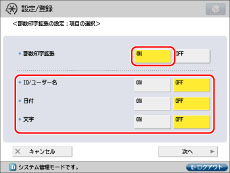
ID/ユーザー名を印字する:
<ID/ユーザー名>の[ON]→[次へ]を押す
文字列のそろえかたを選択→[OK]を押す
日付を印字する:
<日付>の[ON]→[次へ]を押す
日付(年月日の表示形式)の設定を選択→[次へ]を押す
文字列のそろえかたを選択→[OK]を押す
文字を印字する:
<文字>の[ON]→[次へ]→[入力]を押す
印字する文字列を入力→[OK]→[次へ]を押す
[ファンクション設定](設定/登録)の[ページ印字/スタンプの文字列登録]で登録した文字列から選択することもできます。
文字列のそろえかたを選択→[OK]を押す